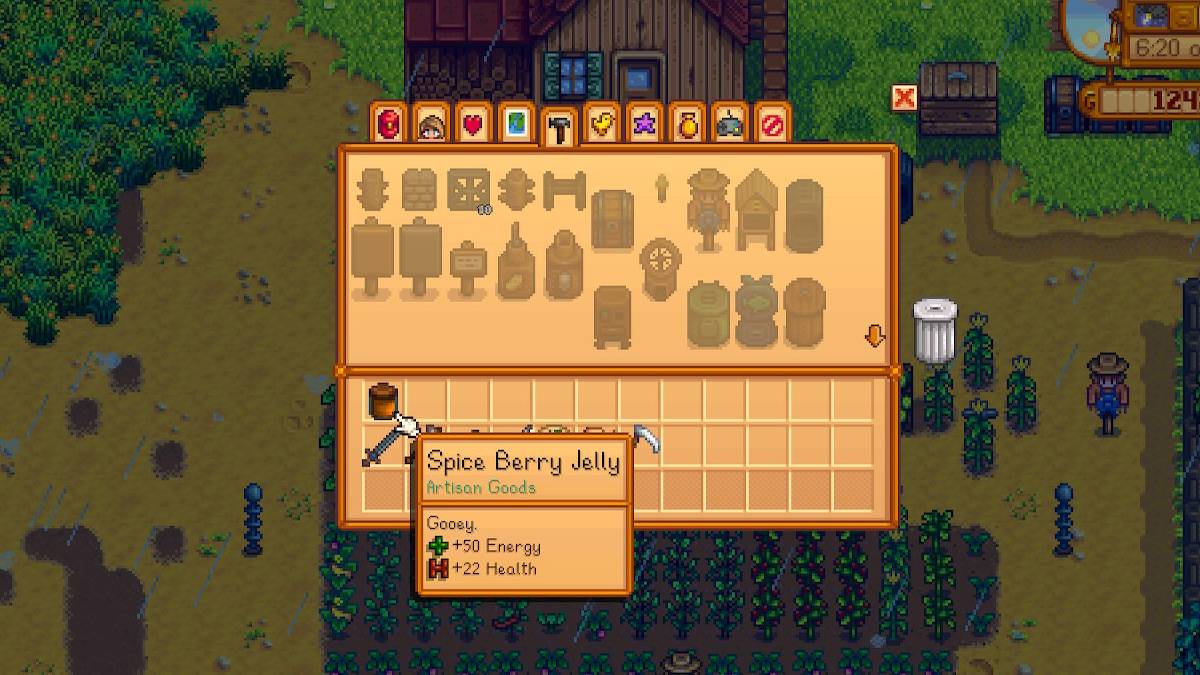Desbloqueie o poder da tradução no Google Chrome: um guia abrangente
Este guia fornece um passo a passo passo a passo sobre o uso dos recursos de tradução integrada do Google Chrome para navegar sem esforço sites multilíngues. Aprenda a traduzir páginas da web inteiras, texto selecionado e personalize suas configurações de tradução para uma experiência de navegação multilíngue perfeita.
Etapa 1: Acessando o menu de configurações
Localize e clique no botão do menu Chrome (geralmente três pontos verticais ou três linhas horizontais) no canto superior direito da janela do navegador.
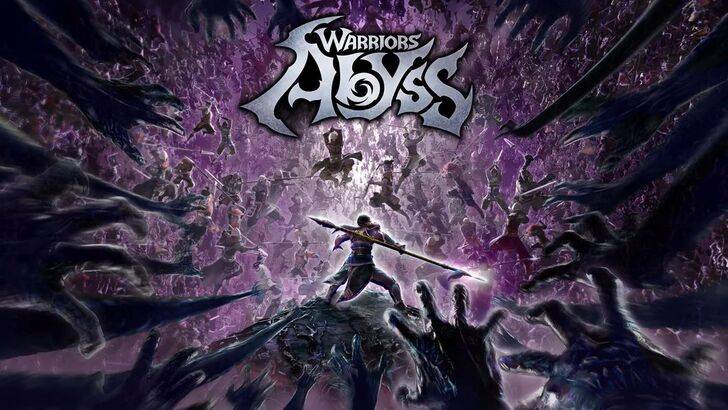
Etapa 2: Navegando para configurações
No menu suspenso, selecione "Configurações". Isso abrirá a página de configurações do seu navegador.

Etapa 3: Localizando as configurações de tradução
Use a barra de pesquisa na parte superior da página Configurações. Digite "traduzir" ou "idiomas" para encontrar rapidamente as configurações relevantes.

Etapa 4: Acessando configurações de linguagem
Clique na opção "Idiomas" ou "tradução" que aparece nos resultados da pesquisa.
Etapa 5: Gerenciamento de idiomas e preferências de tradução
Nas configurações do idioma, você verá uma lista de idiomas e opções suportadas para adicionar ou remover idiomas. Crucialmente, verifique se a opção de "oferecer para traduzir páginas que não estão em um idioma que você lê" está ativado. Isso levará o Chrome a oferecer traduções automaticamente para páginas em idiomas que não sejam o seu padrão.
Seguindo essas etapas simples, você desbloqueia o poder dos recursos de tradução do Google Chrome, tornando sua experiência de navegação na web mais eficiente e agradável.